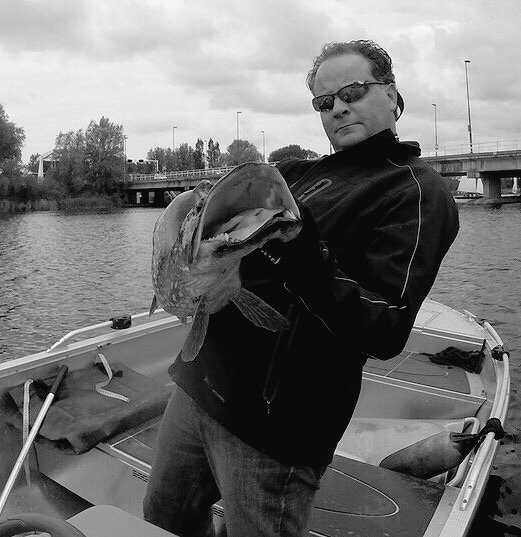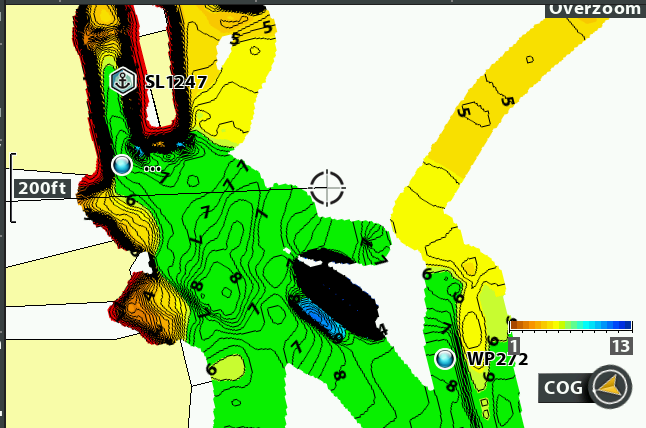
Je kent het vast wel. Lekker actief aan het kaart plotten tijdens het vissen, toch even snel naar een volgende veel belovende stek varen en op het moment dat je in plane geen diepte meer meet een zwart gat op je AutoChart kaart trekken! Had je nou maar je AutoChart uitgezet.
Niet getreurd daar is een vrij eenvoudige oplossing voor. Het repareren van je kaart is heel makkelijk te doen door het wissen van deze meetpunten. De foutieve meetpunten zijn de oorzaak van zo n zwart gat op je kaart.
Je boot maakt snelheid en de transducer begint slechter te lezen, althans de meeste doen dat. Dit ligt niet aan de kwaliteit maar meer aan de afstelling of de waterverplaatsing van de boot. Ook geld, hoe hoger de frequentie hoe eerder dit effect optreed. Anyway daar hadden we het niet over. Hoe je het oplost wanneer het fout gaat heb ik hieronder zo stapsgewijs mogelijk aangegeven. Na een dagje vissen op het IJ had ik ook een zwart gat op de kaart en dat moest natuurlijk even weggehaald worden.

Deze stappen kun je trouwens gewoon op de boot doen tijdens je vissessie. Zelf neem ik daar dan nooit de tijd voor maar bewaar het klusje voor thuis. Ik heb thuis een extra Helix voedings kabel aan een compacte 12V Accu aangesloten en zo kan ik fijn warm in mijn werk kamer aan de Helix klooien. Wat ook fijn is is dat ze allemaal dezelfde kabel hebben dus ik heb aan 1 extra kabel genoeg.
-
 HUMMINBIRD POWER CABLE PC 11 (incl filter)Product in de uitverkoop€23.95
HUMMINBIRD POWER CABLE PC 11 (incl filter)Product in de uitverkoop€23.95

Voor je begint is het wel handig dat je toestel een GPS fix heeft. Wanneer het toestel weet waar hij is dan kan je in Chartview met de zoom buttons en de kruis cursor makkelijk uitzoomen en over de kaart naar het gebied gaan waar je gevist hebt.

Druk 1 keer op de Menu knop en druk 1 keer pijl omhoog om onderin de lijst te komen, selecteer daar AutoChart.

We kijken standaard naar de “Map”uitvoering van onze opgenomen data. De “Map” kunnen we niet editten, enkel “Raw” data. Door Show Raw Data te selcteren maken we die zichtbaar.

De “Raw” data wordt nu zichtbaar door lange lijnen met meetpunten ofwel diepte punten. Deze punten bevatten de GPS data en de gemeten sonar data om samen een dieptepunt te vormen waaruit je leesbare kaart opgebouwd wordt. Hieronder zie je duidelijk op de plek waar de zwarte vlek zich bevond een korte reeks blauwe stippen. Dat zijn de boosdoeners. De kleur van deze stippen wordt overigens bepaald door welk kleur schema je voor je kaart gebruikt maar de meeste geven een donker kleurige stip als je in een 0-30meter range werkt en deze bewuste meetpunten een diepte van 200meter aangeven, dat is namelijk wat er gebeurd vlak voor je transducer ophoud met de juiste diepte te registreren.

Selecteer 1 keer menu om de menu boxen te laten verdwijnen en je crosshair weer te kunnen bewegen met de pijltjes knop. Speel een beetje met de positie en de zoom knoppen om zoveel mogelijk van de boosdoeners in en rond de crosshair te krijgen. Doe dit met oog op de wel correcte punten want daar maakt de unit geen onderscheid tussen. Wanner in positie druk je weer op de menu knop.

1 keer naar boven om direct op AutoChart te staan.

Nu zul je in het AutoChart menu zien dat er een optie is verschenen met de naam Delete, selecteer Delete en druk pijltje rechts. Je unit zal nu het geselecteerde gebied verwijderen. Hier zul je een beetje gevoel voor moeten ontwikkelen want zoals gezegd de ring is niet de exacte maat van het gebied.

Hieronder zie je het resultaat. Ik heb hier een deel van de fouten en een klein deel van de goeie diepte punten verwijderd. Nu ligt daar zat goeie data omheen dus dat is echt geen ramp in het geheel van de kaart, zo n zwarte vlek is dat wel. Selecteer nu de overgebleven of volgende serie foute punten. Je ziet al dat ik iets meer wijk van de goeie lijn hier.

Herhaal weer dezelfde stappen, Menu – AutoChart- Delete

Delete in dit geval de laatste twee punten.

Wanneer je de laatste foute punten verwijdert hebt kies je de de optie Show Map Data, zoals gezegd de tegenhanger van Show Raw Data.

Hiermee maak je je data verzameling weer een leesbaar geheel met een correcte weergave van de diepte. Druk 1 keer menu en je bent weer uit je menu.